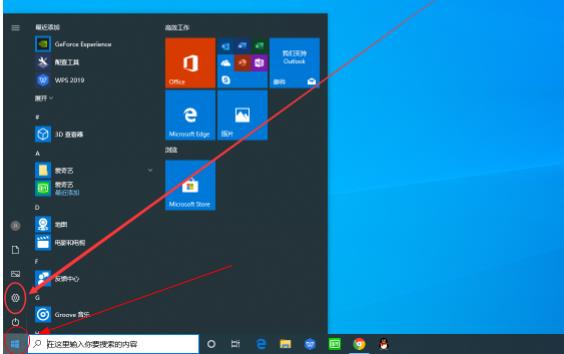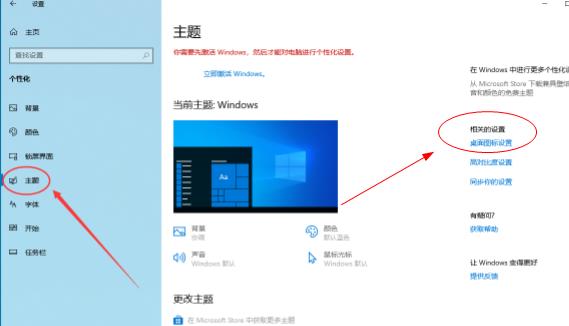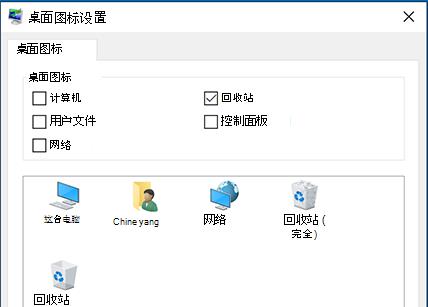如果将“我的电脑”快捷方式添加到桌面上,可以更加方便地进行访问C盘、D盘等一系列的文件夹。那么如何将“我的电脑”添加到桌面呢?下面将为您详细介绍。
如何将我的电脑添加到桌面
1、点击右下角的“windows按钮/开始按钮/菜单图标按钮”;
2、点击设置;
3、在新窗口中点击个性化;
4、点击主题;
5、点击桌面图标设置;
6、勾选“计算机”,然后点击确定即可;
7、回到桌面,右键图标可以重命名。
方法一:鼠标右键添加
首先,我们可以通过鼠标右键的方式添加“我的电脑”到桌面。具体操作步骤如下:
1. 打开“开始”菜单,点击“计算机”;
2. 在弹出的窗口中,将鼠标指针移至“我的电脑”上方;
3. 鼠标右键单击“我的电脑”,在弹出的快捷菜单中选择“发送到”;
4. 在“发送到”子菜单中选择“桌面(快捷方式)”,即可完成“我的电脑”添加到桌面的操作。
方法二:拖动添加
此外,我们还可以通过拖拽文件夹的方式将“我的电脑”添加到桌面。具体步骤如下:
1. 打开计算机,找到要添加到桌面的“我的电脑”文件夹;
2. 将鼠标指针移至该文件夹上方,单击鼠标左键且不放开,然后拖动到桌面上;
3. 将文件夹释放在桌面上,即可生成“我的电脑”快捷方式。
使用快捷键添加
此外,使用快捷键也可以将“我的电脑”快速添加到桌面上。
按下 Win + E 快捷键,即可快速打开“我的电脑”窗口。在打开的窗口中,将鼠标指针移至地址栏上方,然后单击鼠标左键,将地址栏中的地址拖到桌面上,即可生成“我的电脑”快捷方式。
总结来说,将“我的电脑”添加到桌面上能够极大地提高工作效率。虽然添加方式有多种,但每种方式都非常简单。大家可以根据自己的喜好和使用习惯来选择适合自己的添加方式。